Инструкция для создания подключения VPN как из сети ПГНИУ, так и из интернета.
Для подключения к интернету с использованием VPN сервера ПГНИУ необходимо чтобы сам сервер (vpn.psu.ru) был доступен с места подключения.
Нажмите кнопку Пуск, выберите Панель управления:
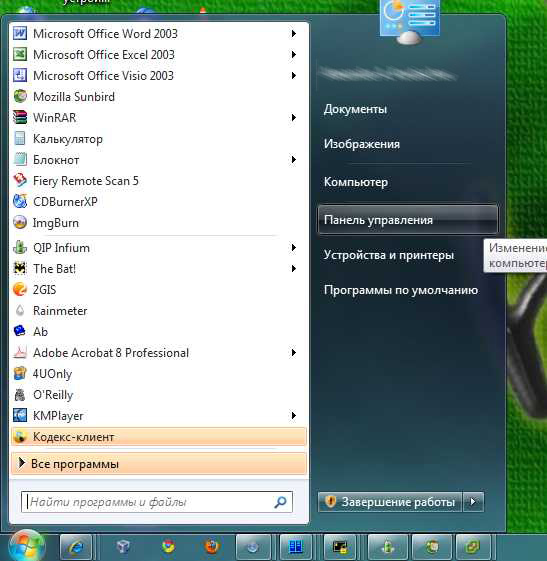
Выберите Центр управления сетями и общим доступом:
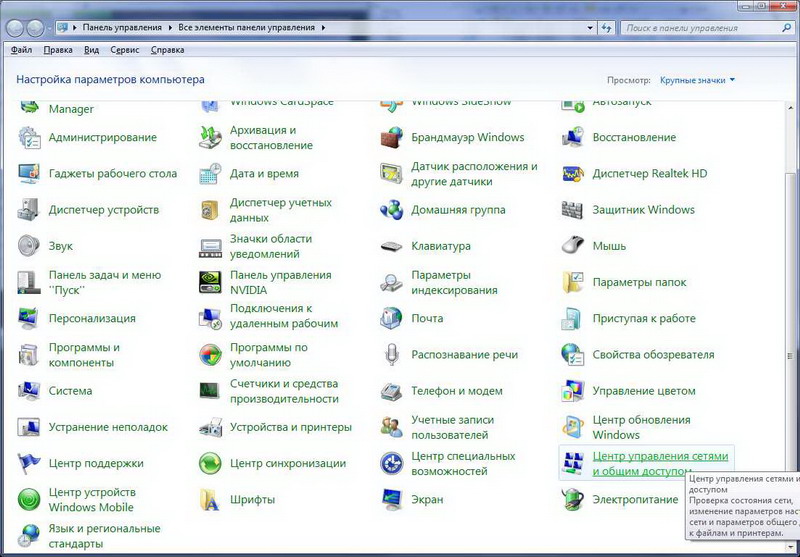
Нажмите "Настройка нового подключения или сети":
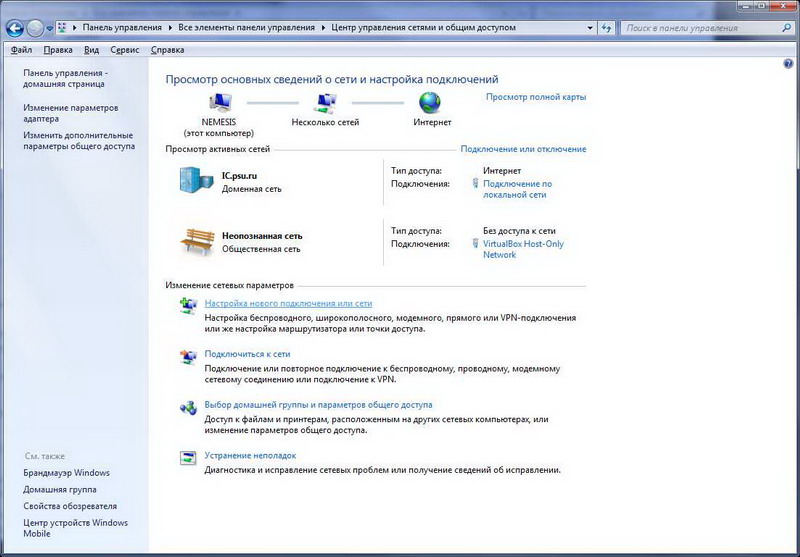
Выберите "Подключение к рабочему месту". Нажмите "Далее":
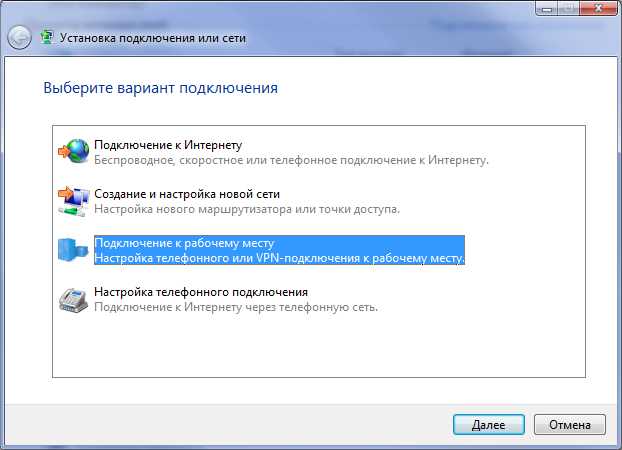
Нажмите "Использовать мое подключение к интернету (VPN)":

В поле "Интернет адрес" впишите имя VPN-сервера - vpn.psu.ru

Введите имя и пароль:

Нажмите "Закрыть":

Перед первым подключением необходимо провести дополнительные настройки. Нажмите "Изменение параметров адаптера":
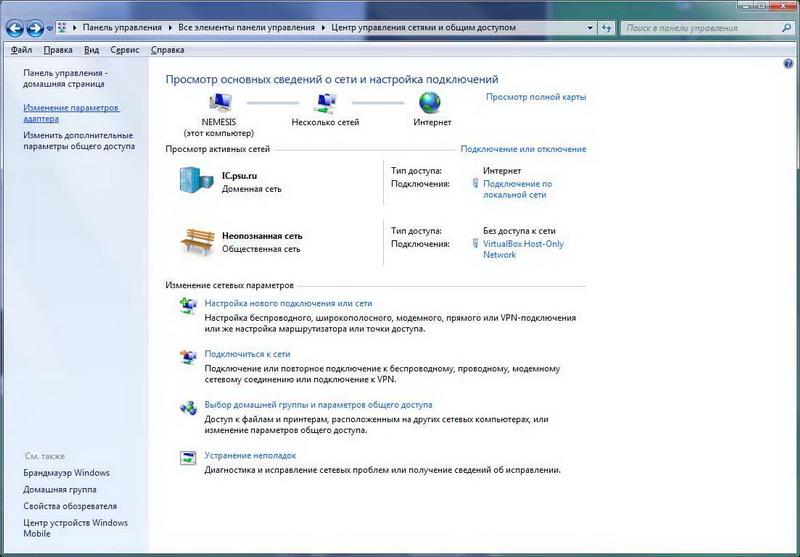
Нажмите правой кнопкой мыши на созданное Вами подключение, выберите "Свойства":
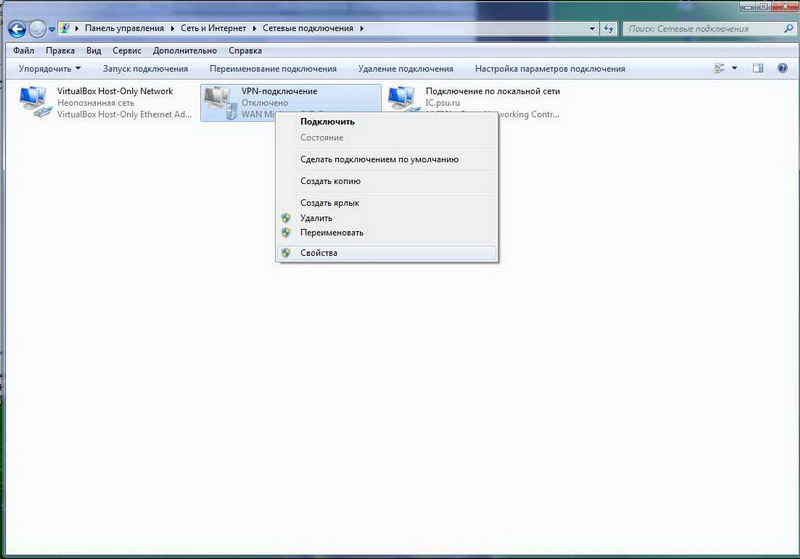
На вкладке "Сеть" снимите отметки со всех пунктов, кроме "Протокол Интернета версии 4":

На вкладке "Безопасность" выберите из списка Тип VPN - "L2TP IPsec VPN"; Шифрование данных - "Обязательное"; в разделе "Проверка подлинности" выберите "Разрешить следующие протоколы" и отметьте только "Протокол Microsoft СНАР версии 2 (MS-CHAP v2)":

Нажмите "Дополнительные свойства", в открывшемся окне отметьте "Для проверки подлинности использовать предварительный ключ" и введите ключ "111". Нажмите "ОК":

Закройте Центр управления сетями и общим доступом.
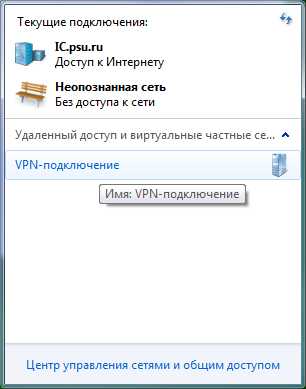
Выберите его и нажмите "Подключение":

Введите пароль, при желании отметьте "Сохранять имя пользователя и пароль", нажмите "Подключение":

Также можно отметить возможность автоматического подключения только пользователем под которым создавалось данное подключение ("только для меня") на компьютере или любым пользователем имеющим физический доступ к компьютеру ("для любого пользователя")




